Après avoir élaboré une belle formule, on s'aperçoit que le résultat est trop haut ou trop bas. Demandons à Excel de nous proposer la bonne donnée source pour un résultat correct.

Un exemple typique est celui du calcul de prêt :
Lors de la mise au point de formule, on recherche un exemple dont on connaît le résultat (ici 100 000€ sur 120 mois à 2,30%)
Ensuite on tient compte par exemple de sa capacité de remboursement pour ajuster par essais successifs soit le montant, la durée ou le prêt.
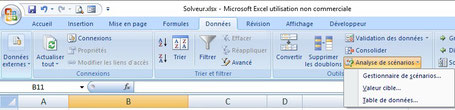
Laissons Excel faire cela, beaucoup plus vite que nous...
Sélectionnons "Valeur cible" dans le ruban, rubrique "Outils" - "Analyse de scenario".
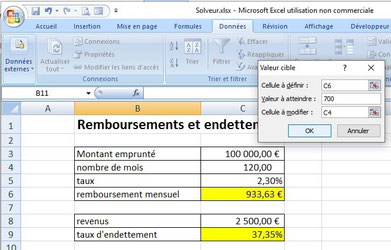
Dans la boite de dialogue qui apparaît, il suffit d'indiquer :
- la cellule contenant la formule dont on veut imposer le résultat (C6).
- La valeur du résultat désiré (700 € mensuel)
- La cellule a adapter (ici, le nombre de mois en C4)
Excel vous propose alors une possibilité. A vous de l'accepter, ou pas.
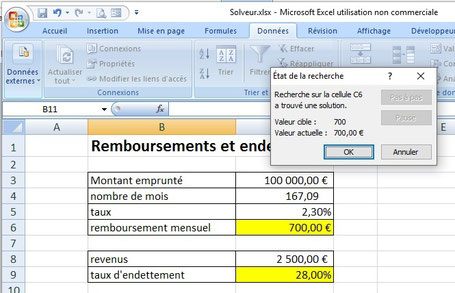
Voilà, c'est fait !
Bien sûr, un prêt sur 167,09 mois est rare. Comme aucune formule n'a été modifiée, il suffit d'écrire 180 en C4 par exemple.
On peut alors recommencer en cherchant le montant max emprunté.
A noter que l'endettement en C9 est aussi une formule, la valeur cible peut être recherchée à partir de cette cellule (les banques sont souvent focalisées sur 30%)
